Cách dọn dẹp windows 11 bằng command line
Windows 11 là hệ điều hành mới nhất của Microsoft, được phát hành vào năm 2021. Hệ điều hành này có nhiều tính năng mới và cải tiến, nhưng cũng có thể tạo ra nhiều dữ liệu rác. Dữ liệu rác này có thể làm chậm máy tính của bạn và chiếm dung lượng lưu trữ.
Có một số cách để dọn dẹp Windows 11, bao gồm sử dụng công cụ Disk Cleanup tích hợp sẵn hoặc sử dụng phần mềm của bên thứ ba. Tuy nhiên, nếu bạn muốn có một cách dọn dẹp nhanh chóng và hiệu quả, bạn có thể sử dụng Command Prompt.
Lợi ích của việc dọn dẹp Windows 11 bằng Command Prompt
Dưới đây là một số lợi ích của việc dọn dẹp Windows 11 bằng Command Prompt:
- Nhanh chóng và hiệu quả: Command Prompt là một công cụ dòng lệnh mạnh mẽ, có thể giúp bạn dọn dẹp máy tính của mình một cách nhanh chóng và hiệu quả.
- Tùy chỉnh: Bạn có thể sử dụng Command Prompt để dọn dẹp các tệp và thư mục cụ thể, giúp bạn kiểm soát tốt hơn quá trình dọn dẹp.
- Tự động hóa: Bạn có thể tạo tập lệnh Command Prompt để tự động hóa quá trình dọn dẹp, giúp bạn tiết kiệm thời gian và công sức.
Các bước dọn dẹp Windows 11 bằng Command Prompt
Để dọn dẹp Windows 11 bằng Command Prompt, hãy làm theo các bước sau:
- Mở Command Prompt với tư cách quản trị viên. Để làm điều này, hãy nhấn phím Windows + R, nhập “cmd” và nhấn Ctrl + Shift + Enter.
- Mở Command Prompt với Administrator
- Nhập lệnh sau và nhấn Enter:
cleanmgr /sageset:1
Lệnh này sẽ tạo một tập tin cấu hình cho Disk Cleanup.
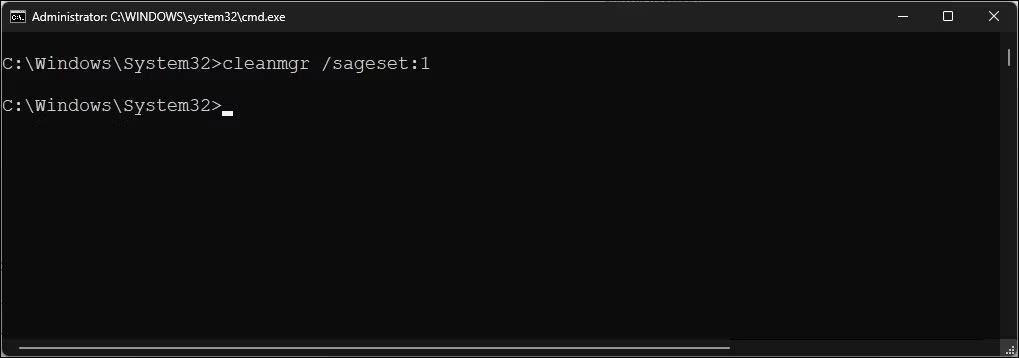
Xem thêm: Cách bật Trình bảo vệ màn hình trong Windows 11
- Nhập lệnh sau và nhấn Enter:
cleanmgr /sagerun:1
Lệnh này sẽ chạy Disk Cleanup với các tùy chọn được đặt trong tập tin cấu hình.
Các tùy chọn của Disk Cleanup
Disk Cleanup có một số tùy chọn cho phép bạn dọn dẹp các loại tệp và thư mục cụ thể. Để xem các tùy chọn có sẵn, hãy nhập lệnh sau và nhấn Enter:
cleanmgrThao tác này sẽ khởi chạy công cụ Disk Cleanup và bắt đầu dọn dẹp các loại file được chỉ định trước đó và được gán cho giá trị 1. Trong trường hợp này, nó sẽ xóa các file thiết lập tạm thời, Windows Update Cleanup, file chương trình đã tải xuống và file Recycle bin.
Hy vọng thủ thuật này giúp bạn xoá tập tin rác nhanh hơn trong windows 11.
Like và share để ủng hộ mình nha. để lại bình luận nếu bạn có thắc mắc gì?




